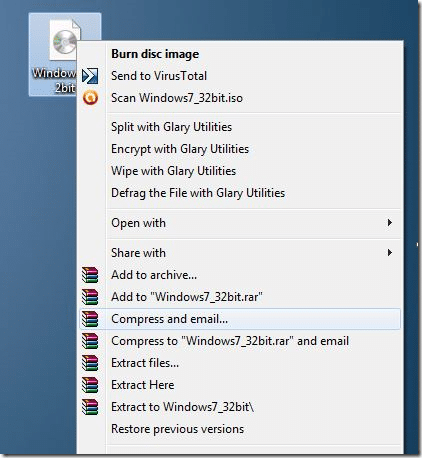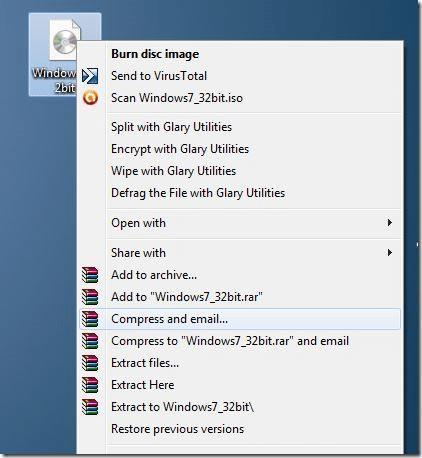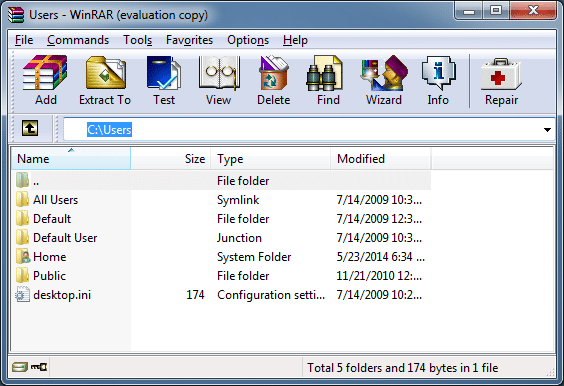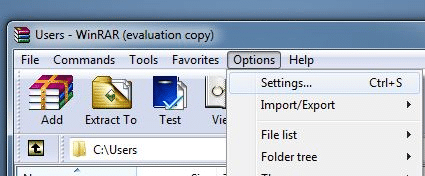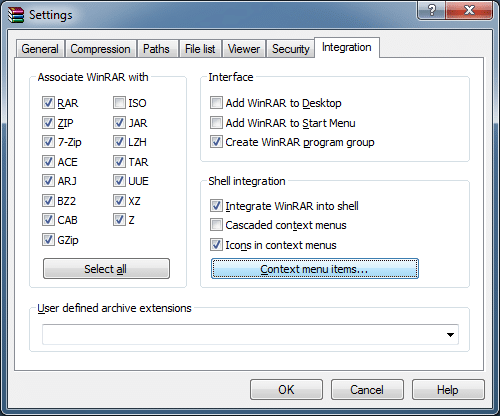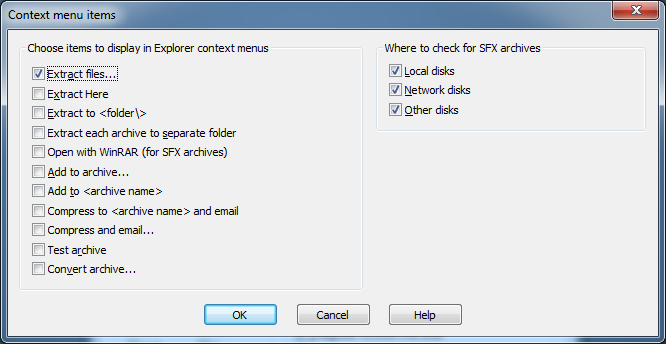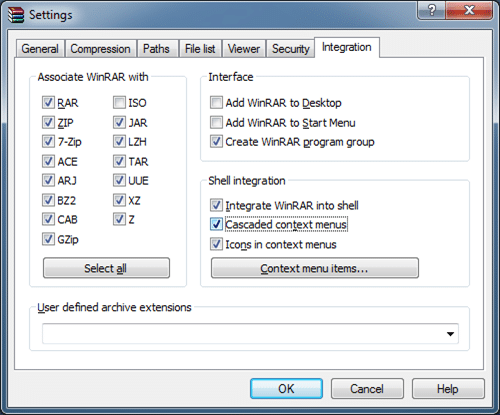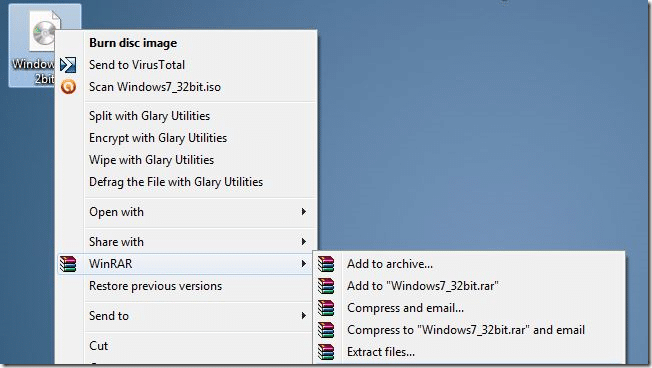Если вы регулярно пользуетесь компьютером, вы наверняка знаете о необходимости иметь хороший инструмент для сжатия файлов. Сегодня многие разработчики пытаются снизить нагрузку на свои серверы, архивируя свое программное обеспечение с помощью популярных утилит сжатия.
Хороший инструмент сжатия необходим, если вы хотите сжать файл и защитить его паролем перед отправкой кому-либо через веб-службу.
Несмотря на то, что за последние пару лет появилось множество бесплатных инструментов, WinRAR по-прежнему остается лучшим программным обеспечением для сжатия файлов. Он, безусловно, предлагает лучшую степень сжатия по сравнению с конкурентами и регулярно обновляется.
Как и любой другой инструмент сжатия файлов, WinRAR интегрируется в контекстное меню Windows Explorer (Проводника) (щелкните правой кнопкой мыши). Но в отличие от 7-Zip, WinRAR добавляет в контекстное меню несколько записей, что делает красивое контекстное меню немного загроможденным. Проблема здесь в том, что каскадное меню не включено по умолчанию, и вам необходимо включить его после установки WinRAR. Например, 7-Zip по умолчанию отображает только запись 7-Zip в главном контекстном меню, и вам нужно выбрать ее, чтобы увидеть все элементы.
При установке WinRAR в контекстное меню добавляются следующие элементы:
# Извлечь файлы
# Извлечь здесь
# Извлечь в
# Извлеките каждый архив в отдельную папку
# Открыть с помощью WinRAR (для SFX-архива)
# Добавить в архив
# Добавить в <имя архива>
# Сжать в <имя архива>и отправить по электронной почте
# Сжать и отправить по электронной почте
Несмотря на то, что я использую WinRAR уже много лет, я стараюсь добавлять в контекстное меню только необходимые параметры при установке программы. Ближе к концу установки программа установки WinRAR предлагает вам диалоговое окно, в котором вы можете выбрать элементы, которые вы хотите видеть в контекстном меню.
Удалите ненужные элементы из контекстного меню
Если вы уже установили WinRAR и теперь хотите удалить некоторые его элементы из контекстного меню и освободить его от беспорядка, вот как это сделать.
Шаг 1. Откройте программу WinRAR. Для этого вы можете ввести WinRAR в меню «Пуск» или на начальном экране, а затем нажать клавишу ввода.
Шаг 2. После запуска WinRAR нажмите Параметры, а затем нажмите Настройки, чтобы открыть диалоговое окно «Настройки».
Шаг 3. Перейдите на вкладку Интеграция и нажмите Пункты контекстного меню.
Шаг 4: Теперь снимите флажки с элементов, которые вы не хотите видеть в контекстном меню, и, наконец, нажмите кнопку «ОК». Вот и все!
Включите каскадное контекстное меню в WinRAR, чтобы уменьшить беспорядок:
Шаг 1. Откройте WinRAR, перейдите в «Параметры», а затем в «Настройки».
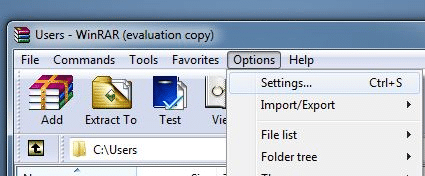
Шаг 2. Перейдите на вкладку «Интеграция» и включите параметр «Каскадные контекстные меню». Вот и все!